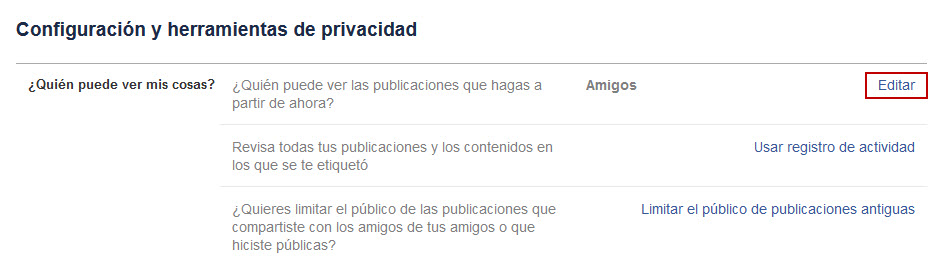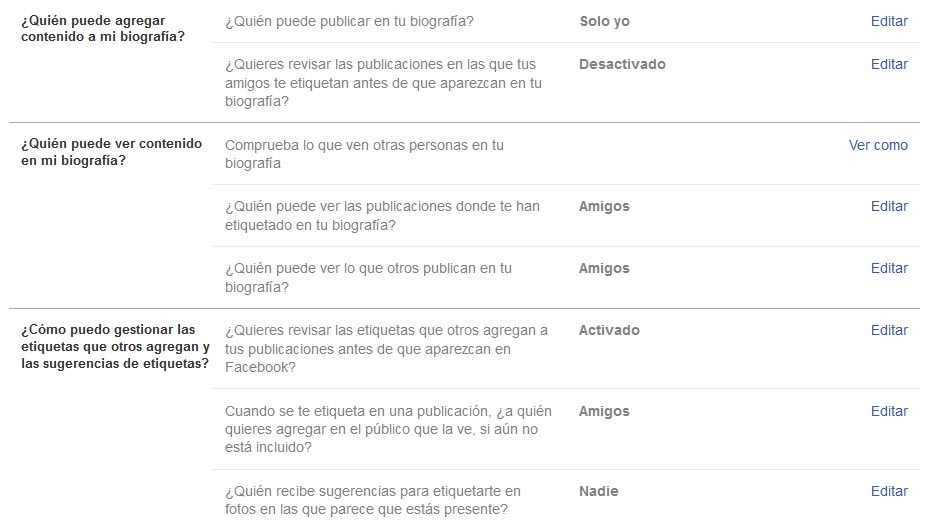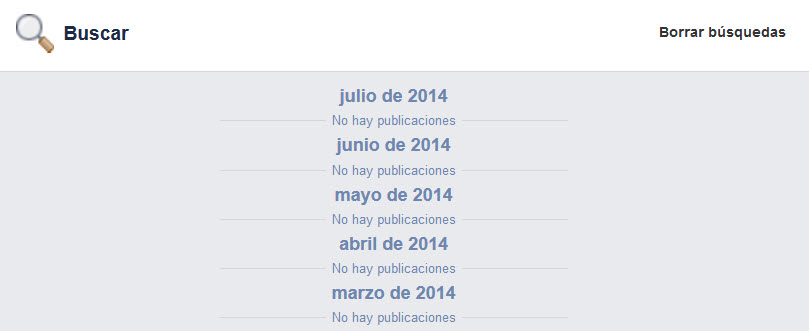5 consejos para conseguir mejor privacidad y seguridad en Facebook
Tras la polémica generada por el experimento psicológico realizado por Facebook sobre algunos de sus usuarios sin que estos fuesen conscientes, muchos usuarios se han visto confundidos acerca de su privacidad y sobre quién es realmente el propietario de estos datos en esta red social.
No es la primera vez que Facebook se ve envuelta en una polémica similar relacionada con la privacidad de sus usuarios. Es por ello que nunca está de más ofrecer una serie de consejos que nos ayuden a configurar de forma adecuada todas las opciones de privacidad y seguridad que esta red social nos pone a nuestro alcance.
Cómo configurar mi cuenta
Hemos de tener claro que la única forma de mantener nuestros datos completamente privados es no compartiéndolos en Facebook. No obstante, hay muchos usuarios que prefieren dedicar tiempo a perfilar la configuración de su cuenta para asegurarse de que la red social utiliza sus datos de forma correcta. Esto es aplicable tanto si eres un usuario despreocupado como si eres alguien consciente de la importancia de mantener una política de privacidad y seguridad adecuada, ya que las nuevas características que Facebook va incorporando cada cierto tiempo también pueden afectar a cómo se manejan nuestros datos privados.
Lo primero que debemos saber es que solamente con visitar el menú de configuración no es suficiente. No obstante, es un buen comienzo que te permite tomar el control de con quién compartes tus publicaciones, controlar lo que otras personas publican sobre ti y aplicar un control rápido a publicaciones antiguas. Pero para realizar una limpieza a fondo también necesitas visitar tu página de perfil (accediendo a la opción de Registro de actividad que detalla todos tus publicaciones anteriores y también aquellas en las que has sido etiquetado). Como punto de partida, la guía de privacidad de Facebook ofrece consejos muy útiles separados por secciones.
Si quieres tomar el control de tu configuración de Facebook, conviene que lo hagas desde un sistema operativo de escritorio como PC, GNU/Linux o Mac (las aplicaciones de Facebook para móviles no ofrecen las opciones detalladas de control que se incluyen en la versión para navegadores instalados en estos sistemas).
A continuación mencionamos cinco pasos rápidos para modificar tu configuración de Facebook y asegurarte de que tienes un control eficaz sobre lo que las demás personas saben de ti.
1. Toma el control de tus publicaciones
El primer paso para asegurarte de que no estás compartiendo más datos de los que debes es usar y entender la herramienta de selección de público de Facebook, que aparece como un menú desplegable en cada imagen, publicación y vínculo que compartes (o compartiste anteriormente) en la red. También puedes usar este menú para limitar las publicaciones de forma retrospectiva (una herramienta útil si te preocupa que los colegas del trabajo encuentren fotografías que quizá compartiste hace muchos años).
Seguramente te habrás encontrado con estas opciones al hacer una publicación:
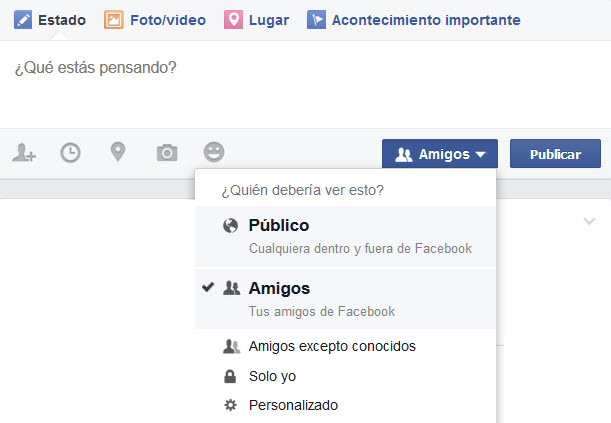
Facebook cuenta con una guía detallada para usar la herramienta de selección de público. Vale la pena resaltar que, si compartes algo una vez y luego lo compartes una vez más, se compartirá de forma predeterminada con el público que elegiste la primera vez. Asegúrate de conocer con qué público lo estás compartiendo (lo que significa que tendrás que controlar la lista de Amigos con regularidad, ya que no tiene mucho sentido limitar las publicaciones si tus amigos son personas que no conoces en realidad).
Si alguna vez aceptaste una solicitud de amistad de alguien que no conoces (por ejemplo, en un juego social), conviene quitarlo de la lista de Amigos. Hacer amigos en las redes sociales como Facebook es una táctica conocida de los ladrones de identidad y otros delincuentes, por lo que conviene ser precavido.
Cuando hayas terminado de recortar tu lista de Amigos, deberías limitar TODAS tus publicaciones a Amigos únicamente. De esa manera, sabrás quién mira tus publicaciones. Ten en cuenta que si hay algo configurado para compartirse con “Amigos de amigos”, básicamente significa con “cualquiera”: no tienes control sobre las personas que fueron aceptadas como amigos por tus amigos en la red, y confiar tus datos a estos desconocidos no es para nada recomendable.
Confiarles tus datos a personas que no conoces se volvió aún más arriesgado como consecuencia del nuevo motor Facebook Graph Search. Esta característica le permite a cualquier usuario buscar cosas como los gustos de las personas en Facebook o incluso su ubicación, con frases de búsqueda como “Personas a las que les guste la pizza que vivan en…”. Esto puede revelar datos muy perjudiciales para nuestra privacidad.
Uno de los pasos clave para controlar todos los datos en Facebook es asegurarse de que todas las publicaciones estén configuradas para “Amigos” o “Solo yo”. Para hacerlo, tendrás que visitar tanto el menú de Privacidad (en Configuración) como el Registro de actividades (debajo de tu Biografía, a la que accedes al hacer clic sobre tu Foto de portada en el menú principal), y configurar cada opción como se ve en la siguiente imagen:
2. Administra las publicaciones donde te etiquetaron
El motor de búsqueda Graph Search que Facebook introdujo el año pasado, incrementó radicalmente la velocidad con la cual los usuarios pueden encontrar información e imágenes sobre otras personas en Facebook. Esta herramienta, un potente motor de búsqueda basado en Bing de Microsoft, es capaz de “revelar” publicaciones que están ocultas en la Biografía de los usuarios, y que hasta pueden haber olvidado de que existen. Lo que resulta preocupante es que también se puede utilizar para encontrar publicaciones donde se haya etiquetado a un usuario, y la gestión de todos estos datos requiere una gran inversión de tiempo.
Para recuperar el control del etiquetado, deberías usar el proceso de Revisión de las etiquetas, que te permite aceptar o no las etiquetas sobre ti en imágenes y otras publicaciones. De esta manera puedes rechazar una etiqueta, por ejemplo, si es una publicación privada y no te sientes cómodo compartiéndola con tus amigos. Te seguirás viendo en la fotografía, pero no aparecerá en tu Biografía ni en una búsqueda de tu nombre. Deberás revisar cada imagen de forma individual, pero la seguridad que otorga hace que valga la pena el esfuerzo.
Para habilitar la Revisión de las etiquetas, visita la Configuración de Facebook, luego Biografía y etiquetado, luego Revisión de las etiquetas. Establece la opción como Habilitado.
Cuando aceptes publicaciones, conviene volver a visitar la Selección de públicos para ver con quiénes se están compartiendo. La gente suele compartir publicaciones con las listas de amigos, de los presentes en la fotografía o con todos los invitados a un evento. Si no te sientes cómodo con esta opción pero de todas formas te gustaría compartir la publicación, elige la opción Personalizado en el menú de la Selección de públicos y excluye las personas que no quieres que lo vean (por ejemplo, Amigos de cualquiera de los que estén etiquetado).
También es conveniente usar la Biografía de Facebook para controlar fotografías donde te pueden haber etiquetado en el pasado. Visita el Registro de actividades, un recuadro del lado derecho de tu página de perfil, al que puedes acceder con un clic sobre la Foto de portada en el sector superior derecho de la página principal como se ve a continuación:
Esto te permitirá ver la lista completa de publicaciones de tu Biografía. Pasa el puntero del ratón sobre la fotografía o la publicación que desees quitar, haz clic en la flecha hacia abajo, y luego en informar/quitar etiqueta.
Si ya habías ocultado publicaciones de tu Biografía anteriormente, deberías volver a visitarlas y establecer la Selección de públicos en “Solo yo”. Esto asegura que las personas no puedan encontrar ciertas publicaciones con la Búsqueda en la gráfica, aunque confunde el hecho de que las publicaciones que en tu Biografía están ocultas sí son visibles.
Tendrás que hacer esta tarea manualmente. La Búsqueda en la gráfica no mostrará ninguna fotografía ni publicación que estén configuradas como privadas, es decir, las que solo puedan ser vistas por “Solo yo” o “Amigos”, de modo que conviene elegir estos públicos para estar seguro.
3. Asegúrate de no tropezar con tu propia Biografía
Tu Biografía no es un indicador confiable de lo que la gente puede encontrar acerca de ti en Facebook, ya sean fotografías, comentarios o lo que te gusta. Las publicaciones que ocultaste de tu Biografía aún pueden ser visibles: tan solo no serán visibles para que el esté mirando tu página. Si en cambio alguien busca, por decir, “Fotos de [Tu nombre]”, serán claramente visibles a menos que hayas tomado ciertas medidas y hayas alterado tu configuración de Facebook para controlarlo.
Puedes hacerlo en la siguiente pantalla:
La única herramienta que sirve para mantener la información privada es el Registro de actividades, el cual requiere que ajustes la configuración de privacidad de forma manual para cada publicación. En serio, vale la pena hacerlo. No obstante, los usuarios de los sitios pueden buscar simplemente tu nombre y “Fotografías” para ver todas las publicaciones donde te etiquetaron, más allá de que esté en tu Biografía o no.
4. Elimina tu historial de búsquedas
Para muchos usuarios puede resultarles nuevo que Facebook se ocupe de almacenar tu historial de búsquedas. Pero de hecho lo hace, y además personaliza los resultados que recibes en consonancia. Estos datos pueden ser bastante privados, por ejemplo, si buscaste reiteradamente el nombre de una persona específica, puede ser muy obvio, incluso si alguien mira sobre tu hombro al pasar mientras usas el sitio, dado que la función sugerirá de forma automática los nombres que has buscado con mayor frecuencia.
Por suerte, es posible borrar estos datos en su totalidad desde la Configuración de Facebook. Ve a Registro de actividades (una de las opciones en la parte superior de tu página de perfil), luego selecciona Más, luego Buscar, y llegarás a la siguiente pantalla:
En esta página encontrarás las opciones para eliminar ya sea búsquedas individuales o tu historial completo de búsquedas. Facebook almacena estos datos de forma predeterminada y están disponibles para todo el que se siente frente a un ordenador donde hayas dejado tu cuenta abierta.
5. De ser necesario, elimina tu cuenta de forma permanente
Desde el menú de Facebook podríamos pensar que desactivar una cuenta es lo que más se asemeja a eliminarla, pero no es así. No obstante, es posible borrar tu cuenta de forma definitiva.
Es un paso bastante drástico, por lo que puede resultar aconsejable descargar una copia de tus datos de Facebook antes de hacerlo. Para descargarla, haz un clic en el menú, luego en Configuración, elige Descarga una copia de tu información (debajo de tu Configuración general de la cuenta), y por último Crear mi archivo.
Ésta es una página con instrucciones para eliminar permanentemente tu cuenta (nota: debes estar conectado con tu usuario de Facebook para leer las instrucciones y, si las sigues, se enviará una solicitud de eliminación para dicha cuenta). Cuando lo hayas hecho, contarás con 14 días para volver a conectarte y cancelar la solicitud pero, pasado ese punto, no habrá manera de restaurar los datos y (lo fundamental) la gente no podrá buscarte ni ver tu perfil o los contenidos que compartiste con Facebook.
Si prefieres una opción más “suave”, desactiva la cuenta (desde Configuración). Te permite ocultar tu perfil y fotografías de las búsquedas, pero es posible reactivar la cuenta, y algunas interacciones (como los comentarios en las páginas de otras personas) aún serán visibles.
Traducción y adaptación del post de Rob Waugh en We Live Security. Realizada por ESET Latinoamérica.
Josep Albors